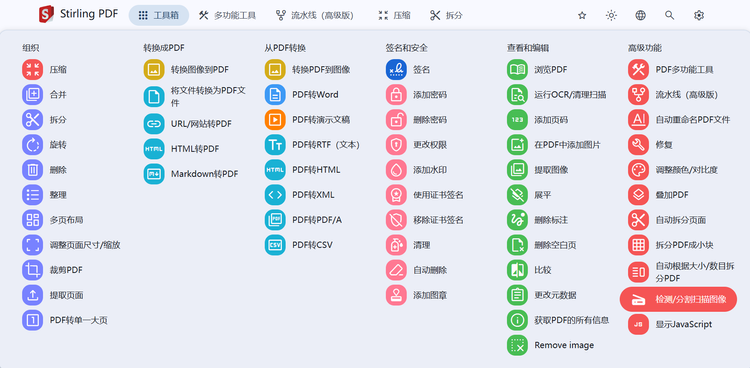A03-PVE_DSM(群晖-ARPL引导) 安装指南
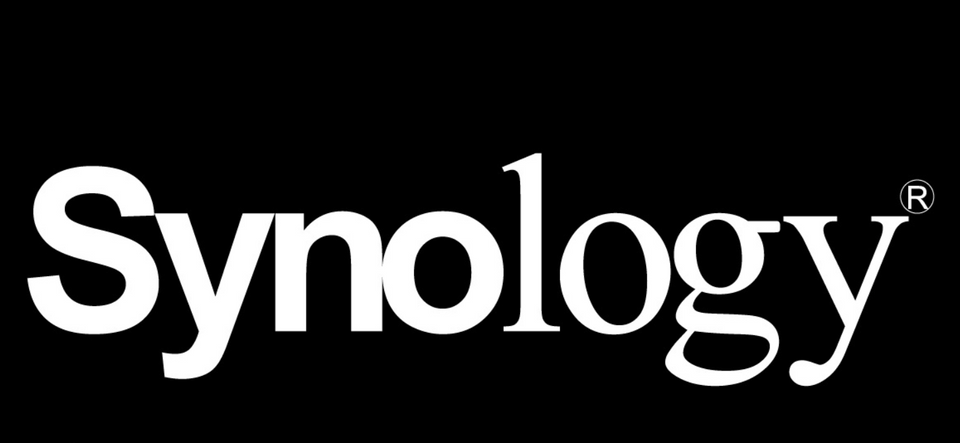
💡
史上最简单的黑群晖DSM7.X引导编译方法,有手就会!
1-搭建环境
PVE 7.12 (安装指南如下)
ARPL V1.1(下载地址见下)
DS920 42962(安装时官方下载即可)
以前装黑群晖是个技术活,需要改动参数,一不小心就装噶了,自从有了ARPL工具,装黑群晖瞬间简单了,这里感谢大佬,但目前Github项目已经转私了,已不在更新(不知是不是被约谈下架了),原地址:https://github.com/wjz304/rr
A-01 PVE安装指南
A01-PVE 详细安装手册

ARPL模式已失效,最新模式请参考如下文章(update 2024-05-28)
A03-PVE_DSM(群晖-RR引导) 安装指南
安装黑群晖----有手就会系列

硬盘内有数据请先备份好数据!!! 重要!,本案是无损还原式安装,全新安装类似。
2-搭建过程:
2.1 下载ARPL镜像,并上传至PVE后台ROOT目录
包括img2kvm也同步上传至/root目录
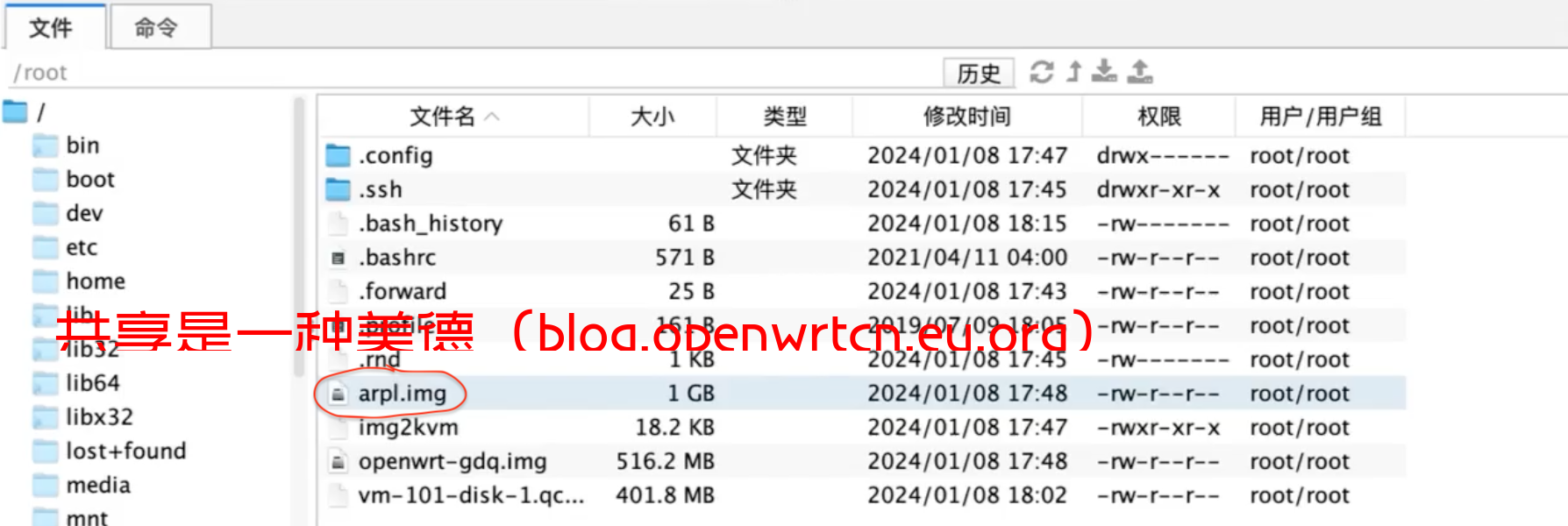
2.2 将镜像格式转换
赋予img2kvm执行权限:chomd +x img2kvm
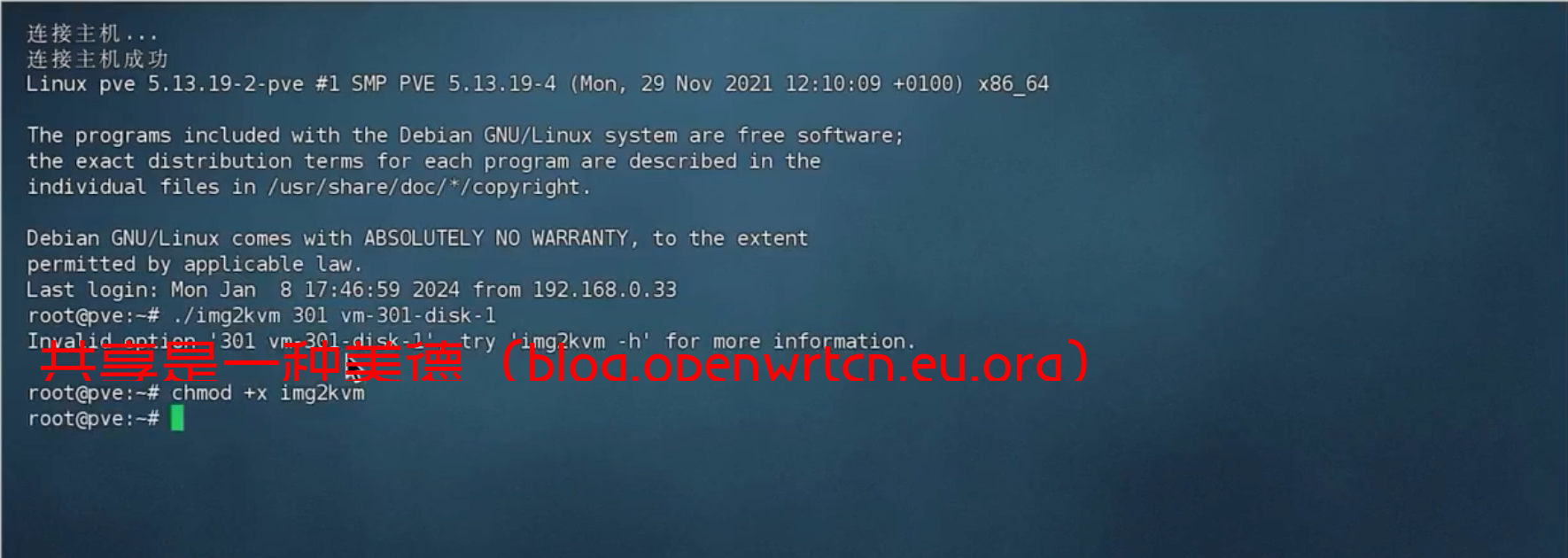
转换ARPL.IMG格式:./img2kvm arpl.img 301 vm-301-disk-1
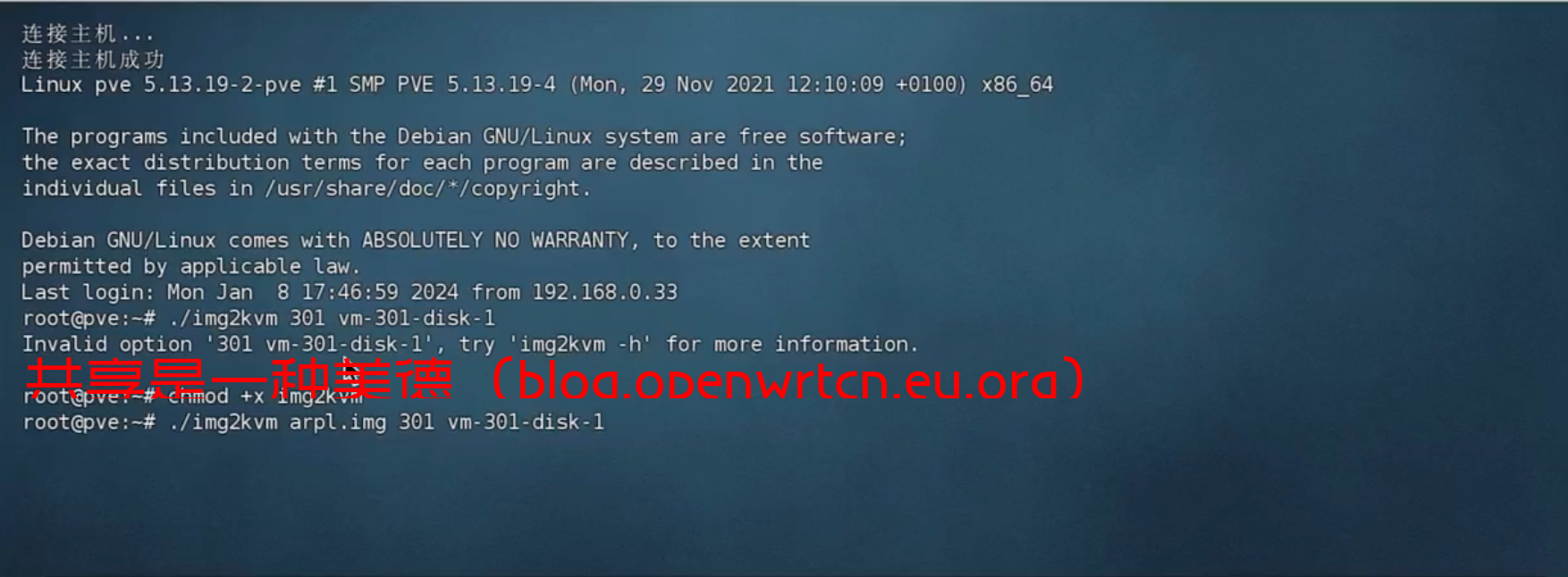
2.3 直通硬盘
NAS的灵魂是数据,所以直通硬盘是避不可少的环节
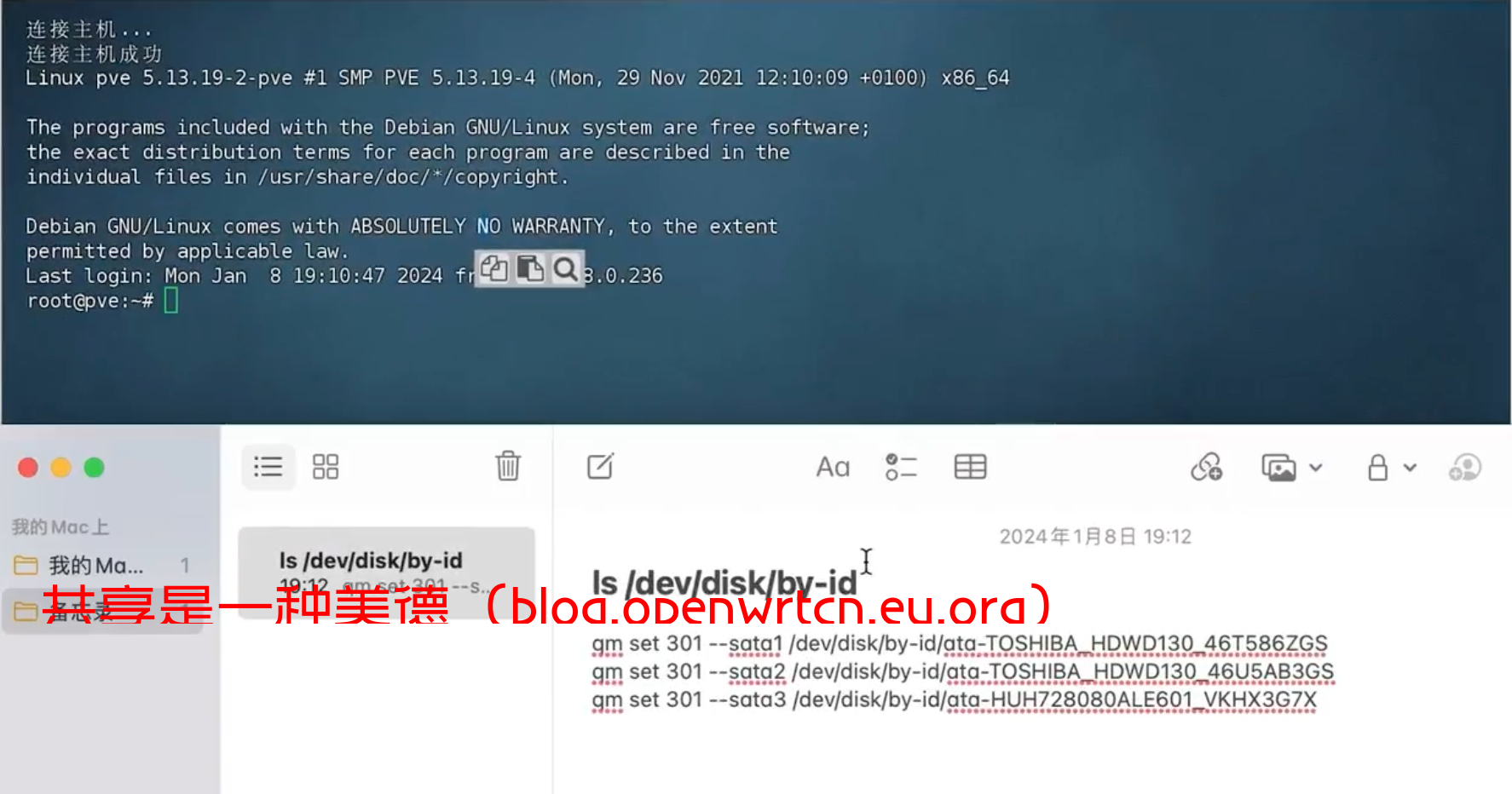
列出PVE下所有的有磁盘设备id:ls /dev/disk/by-id
直通命令:qm set 301 --sata1 /dev/disk/by-id/ata-TOSHIBAHDWXXXXXXX
301:节点编号
sata1:301虚拟机的总线类型,如原有硬盘是Sata0,直通硬盘就从sata1开始往下编
ata-TOSHIBA_HDWD130_46T586ZGS:从上面查询命令中复制出自己的设备ID,有几
个设备就运行几次,直通后在PVE前端界面就可以看到新增的直通硬盘。
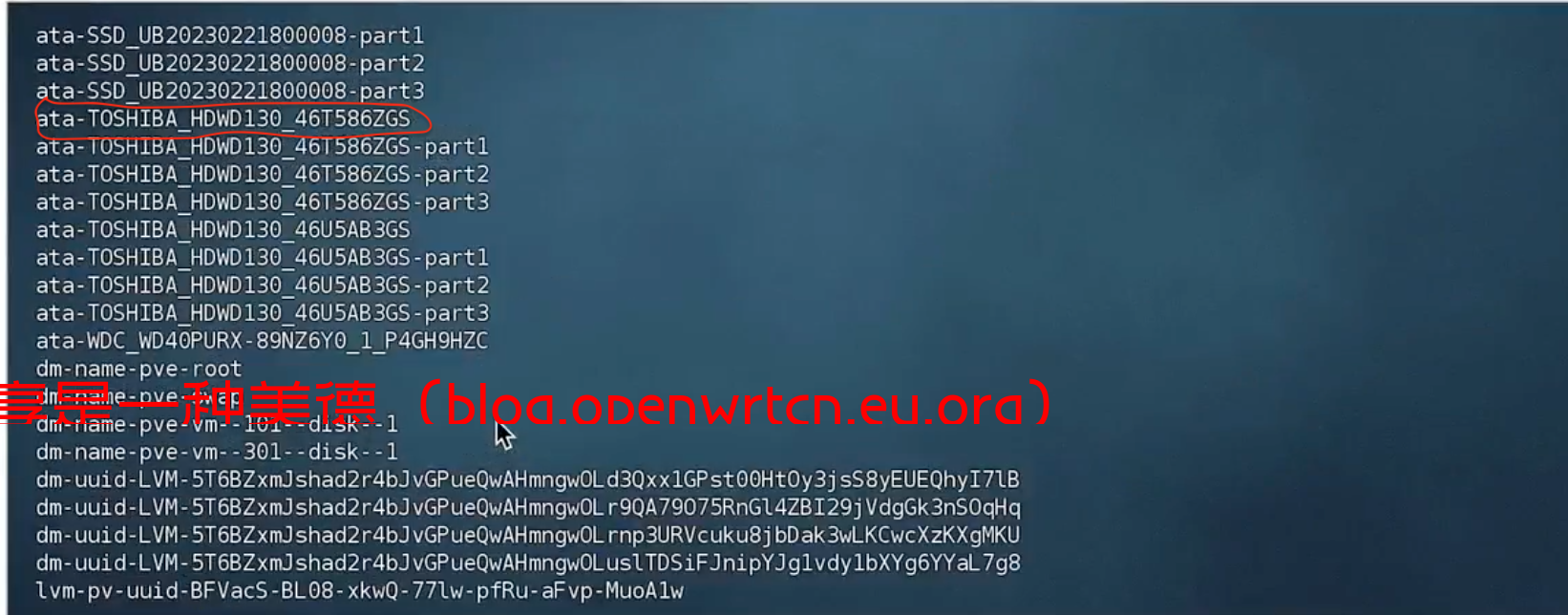
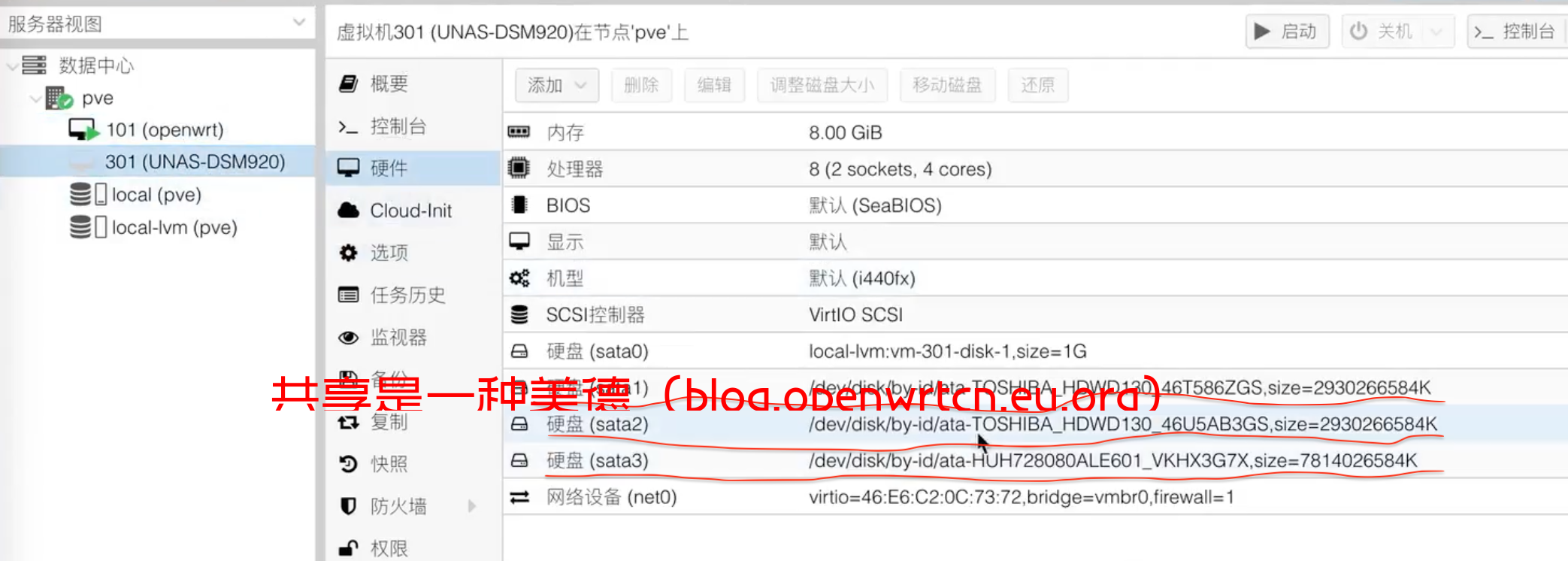
2.4 引导安装
选择由arpl对应的磁盘启动
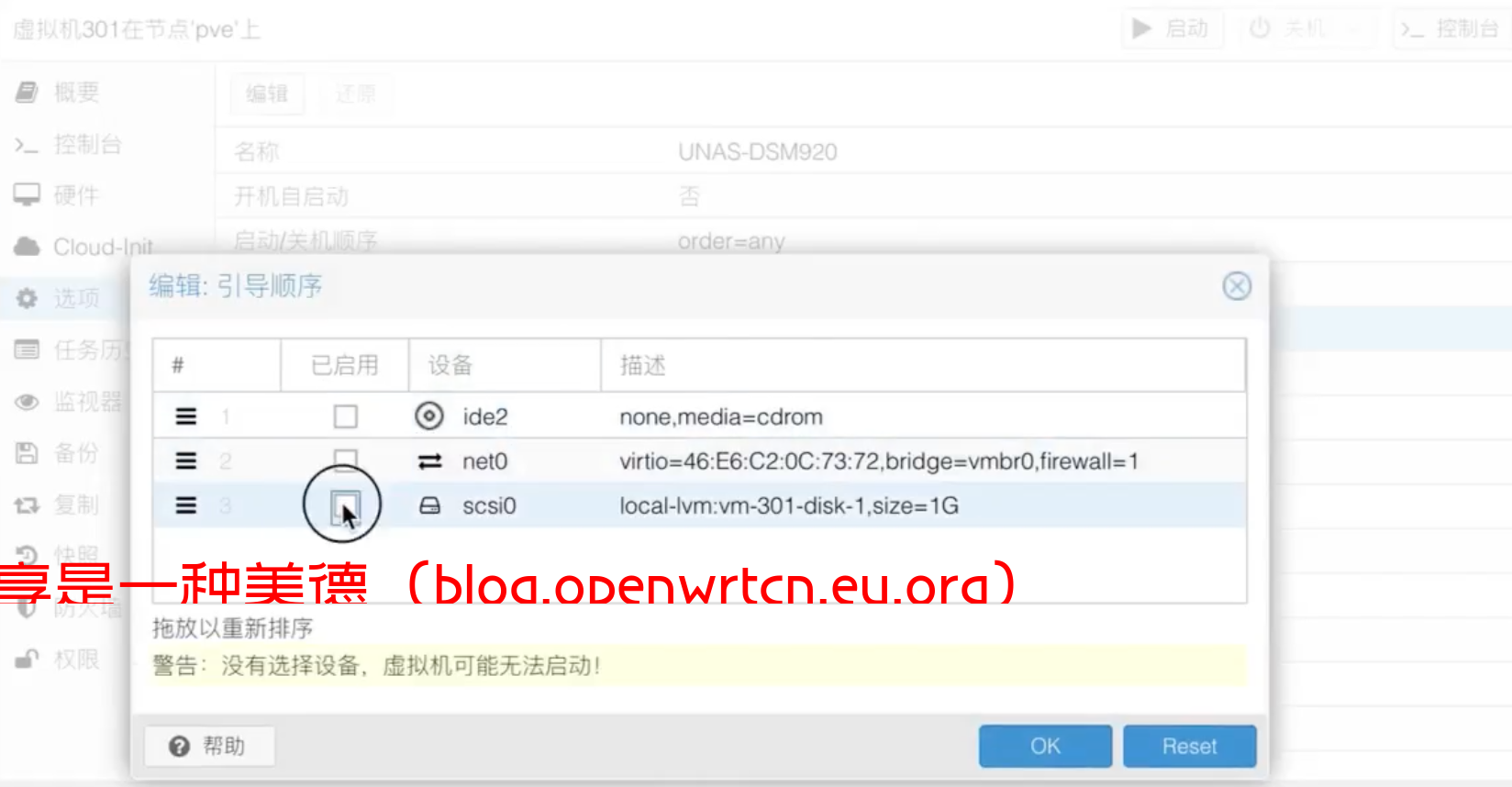
虚拟机配置好了就打开虚拟机的电源,编译系统启动后会显示以下的界面,直接按回车进入
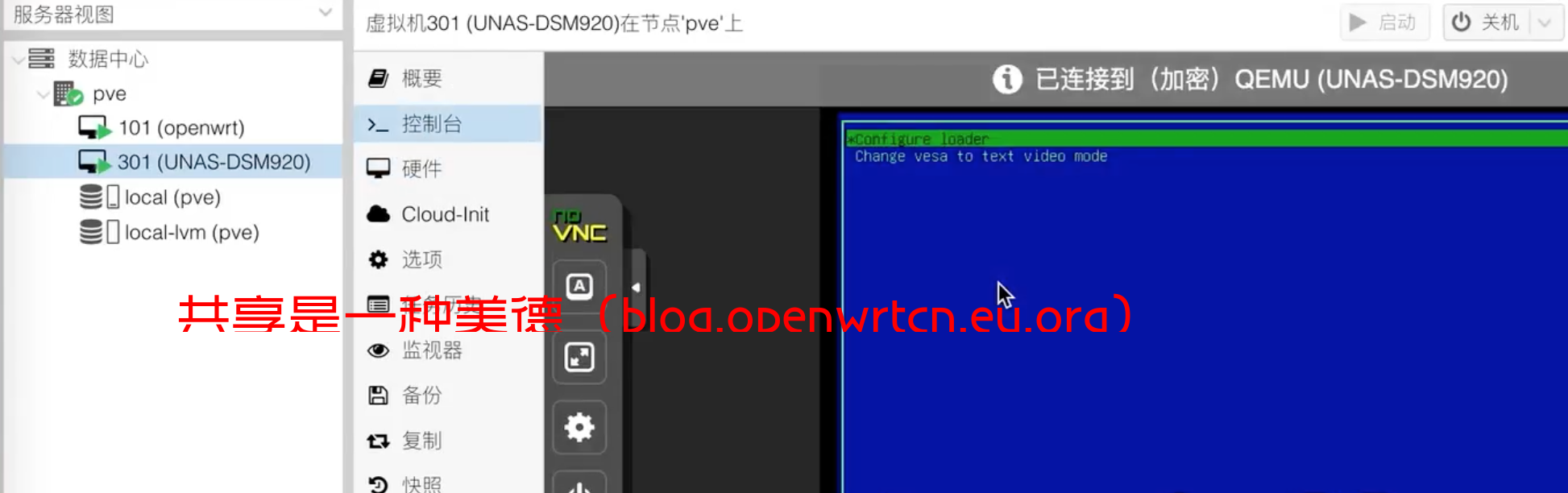
编译系统启动中,如果你的路由器已经开启DHCP的话,此时系统会自动去获取IP地址
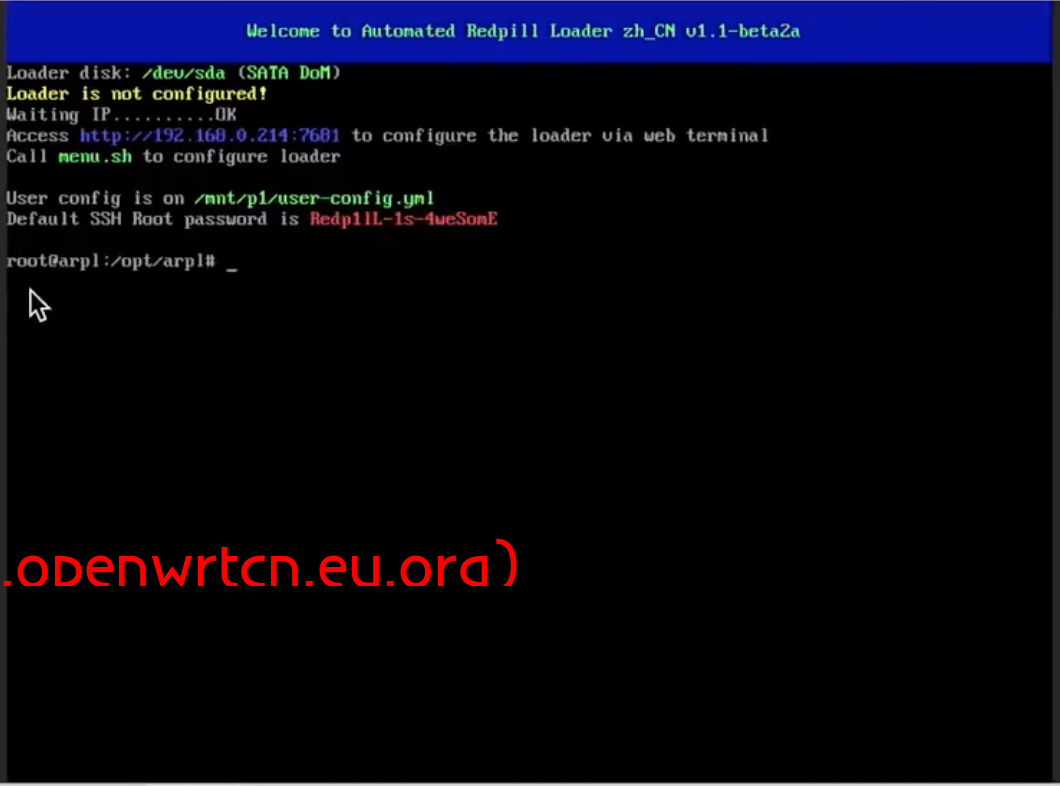
打开编译系统显示的IP地址和端口,会显示以下界面,后继进行参数配置
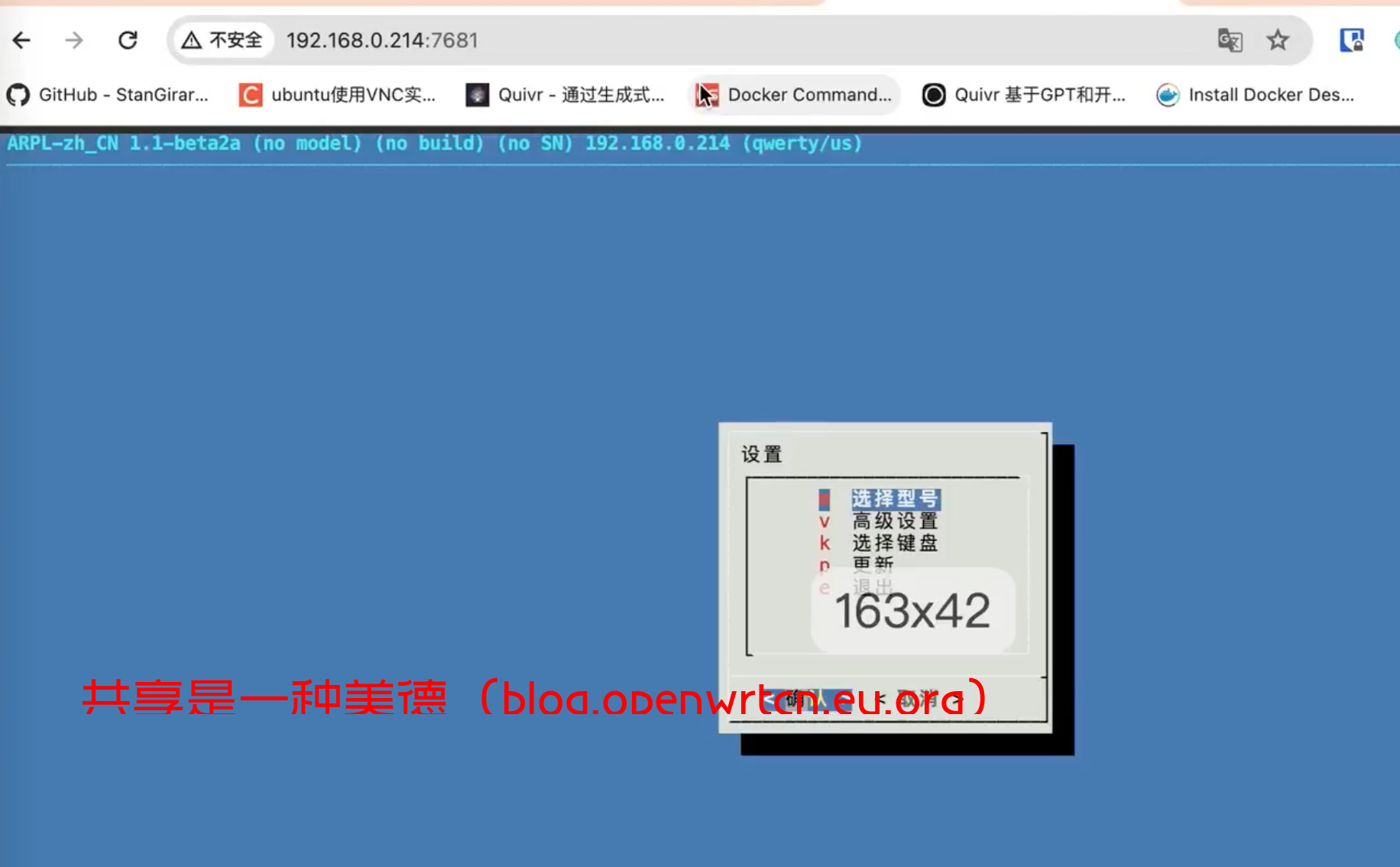
2.5 配置参数,完成编译
在第一行“选择型号”回车
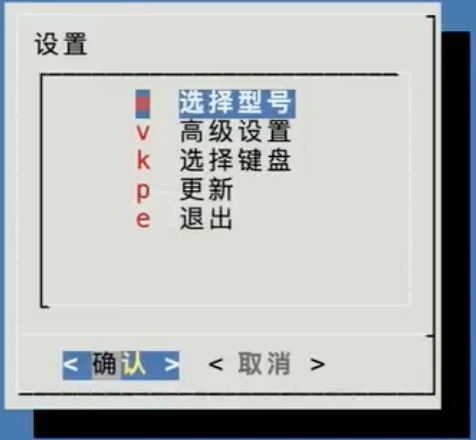
这时会显示出本机可编译黑群晖的型号,这里选择的是DS920(服务器型号),如果需要直通显卡
请选择DS918型号。
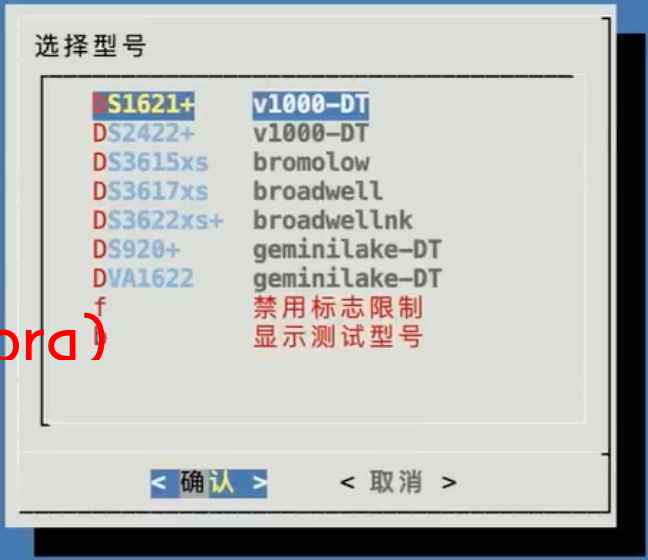
在“选择版本”处回车
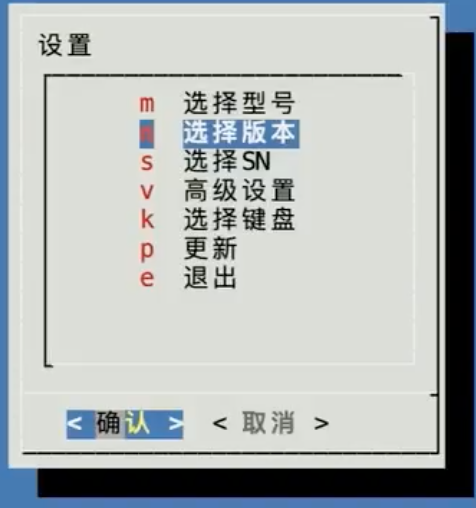
选择你想要编译黑群晖的版本,我选择的是最新的42962版本,用方向键选择以后按回车键

在“SN”处回车
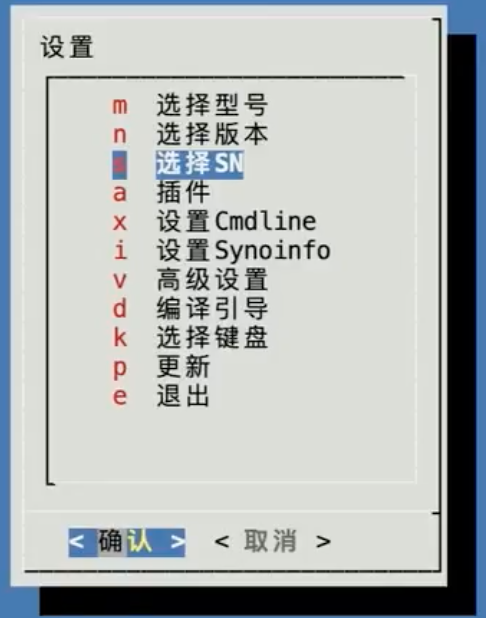
选择“生成随机SN”回车的话,编译系统会随机生成一个序列号
如果你想使用自定义的序列号,可以选择“输入SN”回车后输入你想要使用的序列号。
我这里使用随机生成。
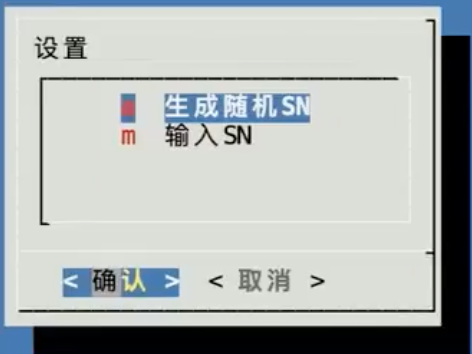
需要加载十代CPU核显驱动的,在“插件”处回车。如果使用的CPU不是10代,此步骤跳过不做
其他几处不作设置,在“编辑引导”处回车,开始编译
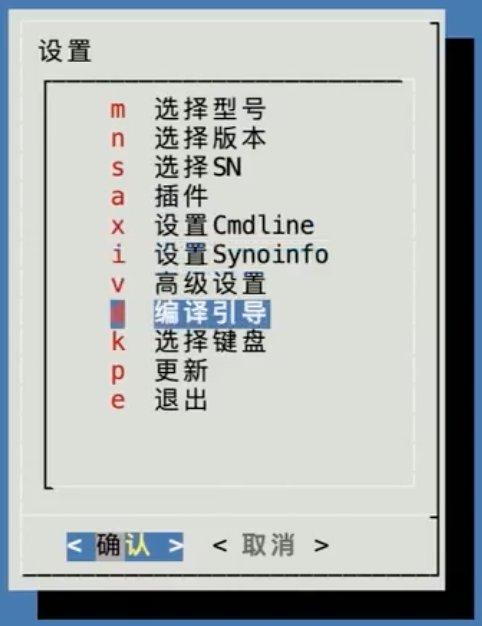
编译过程中,界面上会有进度条在跑进度,请耐心等待,时间视你的网络环境而定
(如果有科学出国的环境,请把此IP地址放到强制代理名单,可以加快编译速度)

引导编译完成后,系统会自动跳回这个界面,并且会多出一行菜单“启动”,
在这行菜单上回车
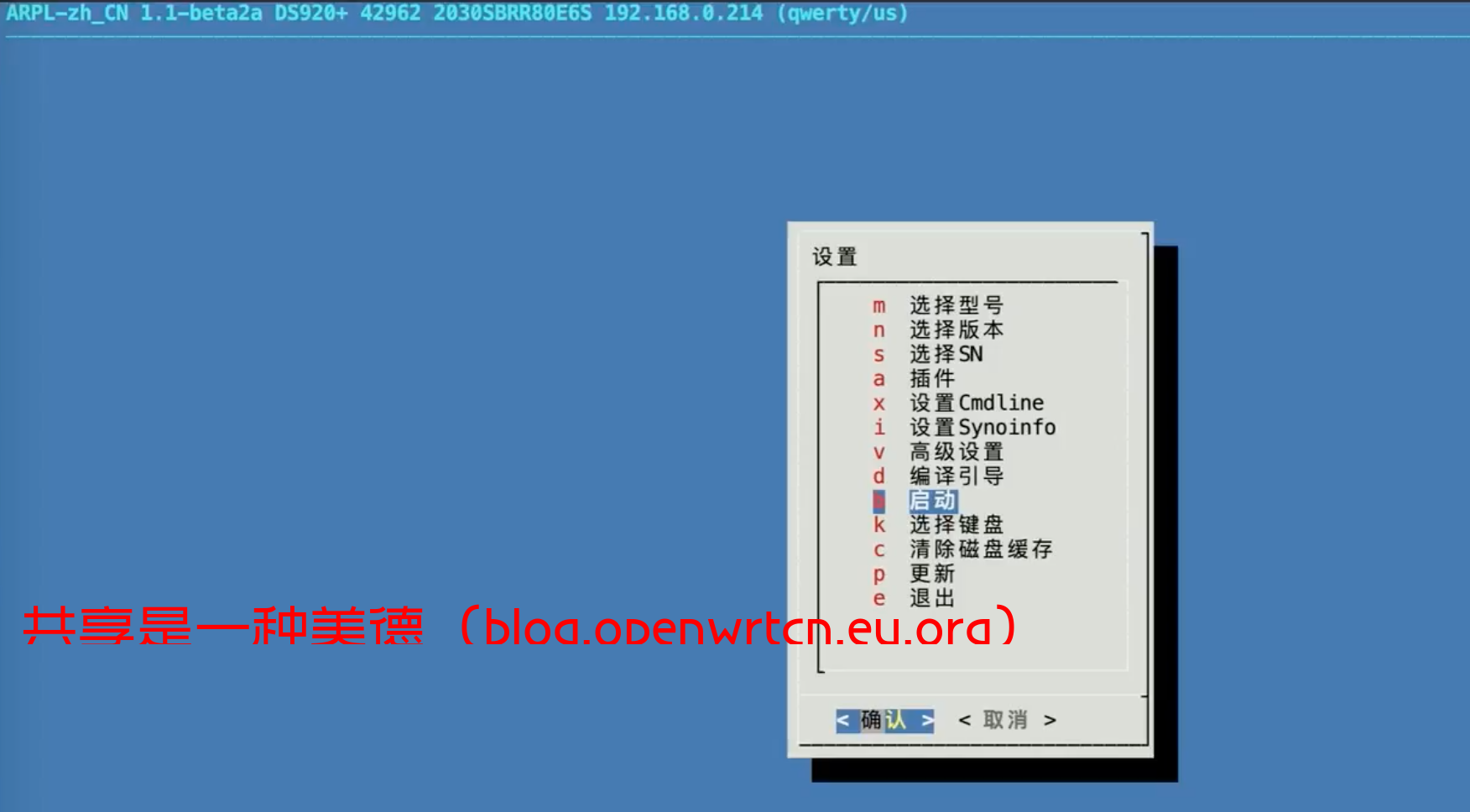
把NAS主机手动重启一次,编译好的引导就会自动启动,该项目编译出来的引导启动
后显示的界面如下,会显示有:系统型号,系统版本,pid,vid,sn,mac等等
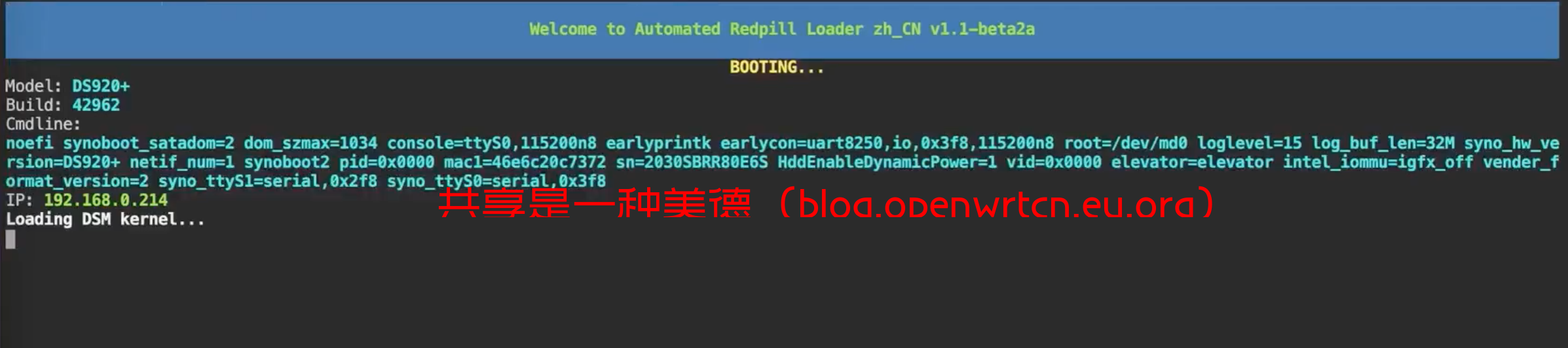
2.6 完成安装并查找新装IP地址
在电脑上打开群晖助手或浏览器输入 https://finds.synology.com/
寻找刚刚安装启动的NAS,这里我选择OPENWRT获取IP
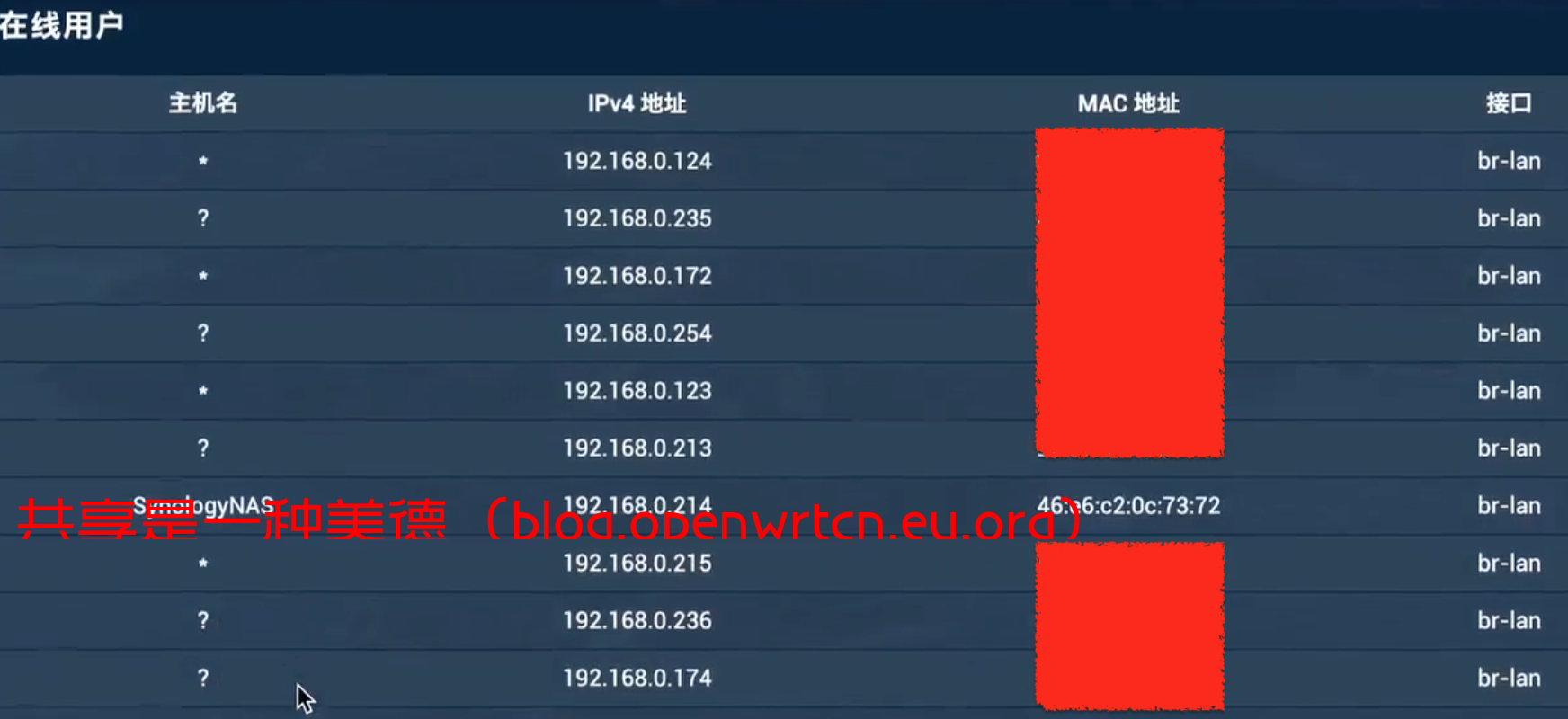
接下来就可以安装系统了,这里我是无损还原系统,新安装略有不同,不过按步骤操作即可
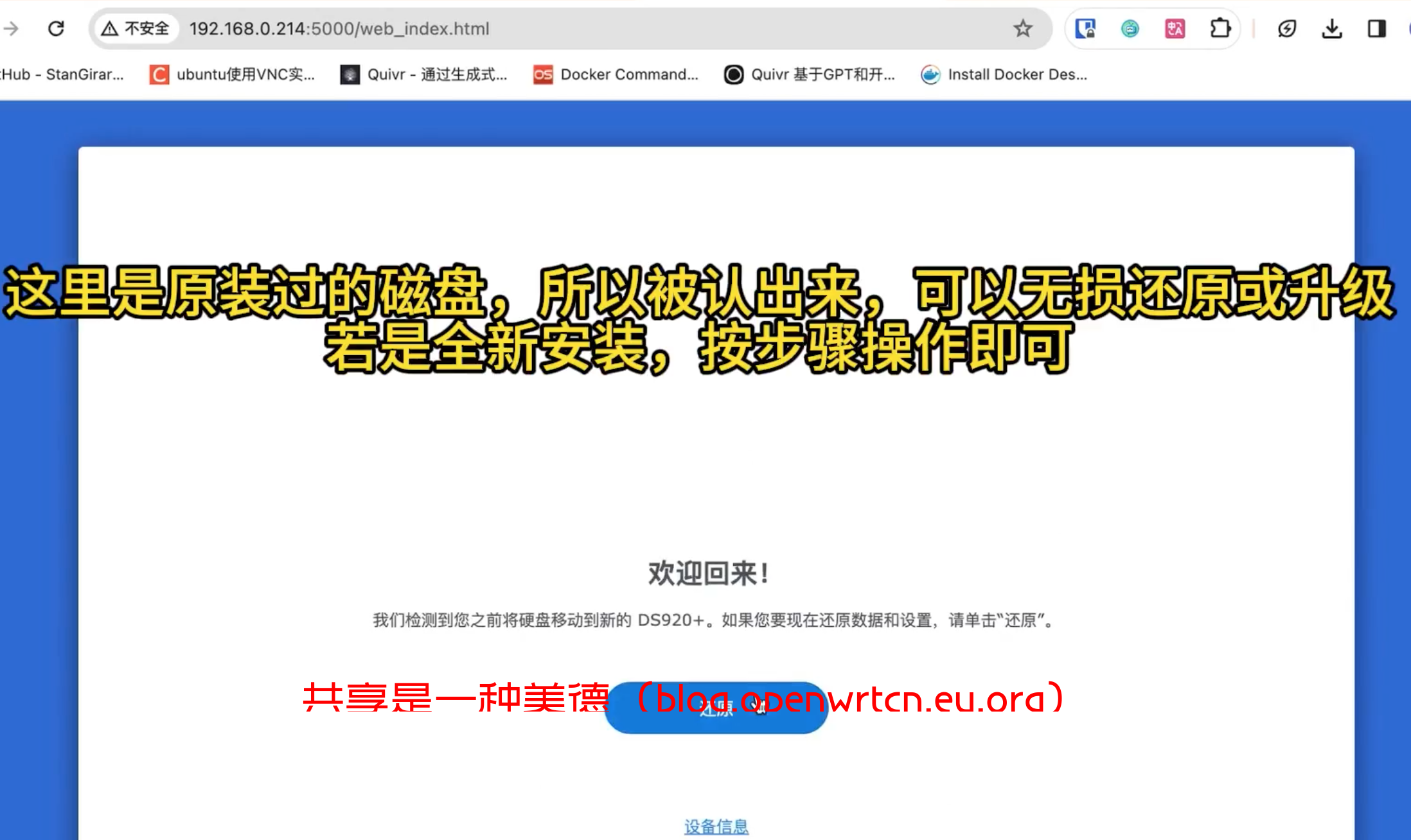
3-视频教程
0:00
/7:01
4-注意事项
安装完成后,进入系统后,记得关闭群晖自动升级,以免出问题。


![推荐 Openwrt V1[2004]版本](/content/images/size/w750/2024/08/PixPin_2024-08-19_12-01-33.png)